Πώς να κατεβάσετε βίντεο από τη VK. Πώς να κατεβάσετε βίντεο από την επαφή
- Για να κατεβάσετε ένα βίντεο από το VC σε έναν υπολογιστή χωρίς προγράμματα, μπορείτε να χρησιμοποιήσετε...
- Δεύτερος τρόπος
- Οπτική επίδειξη για τον τρόπο λήψης βίντεο από VC σε υπολογιστή
- SaveFrom - ο καλύτερος βοηθός
- Υπηρεσία Download-VK-Βίντεο
- Δωρεάν εφαρμογές
- VKMusic
- Μη αυτόματη μέθοδος λήψης βίντεο από την VKontakte
- Βήμα 1. Εγκαταστήστε το VideoMASTER.
- Βήμα 2. Προσθήκη συνδέσμου από την Επαφή.
- Βήμα 3. Λήψη βίντεο.
- Βήμα 4. Μετατροπή βίντεο
- Βήμα 5. Επεξεργασία βίντεο
- Αναντικατάστατο SaveFrom
- "Βίντεο για VK" στο Android
- VKMusik - όχι μόνο για μουσική
- Παίζουμε βίντεο από τη VK χωρίς προγράμματα
Γεια σε όλους. Σήμερα θα μάθετε δύο τρόπους με τους οποίους μπορείτε να κατεβάσετε βίντεο από VC σε υπολογιστή. Ο πρώτος, ίσως ξέρετε, αυτό είναι μέσω ενός ιστότοπου του τρίτου μέρους Savefrom, αλλά ο δεύτερος χειροκίνητα μέσω ενός προγράμματος περιήγησης.
Πριν ξεκινήσω την αναθεώρηση, θα πω αμέσως ότι προσπαθώ να μην χρησιμοποιήσω διάφορα προγράμματα ή plugins για κοινωνικά δίκτυα , γιατί χωρίς αυτά όλα λειτουργούν καλά. Και θα πετύχετε επίσης. Επιπλέον, ο υπολογιστής θα λειτουργεί πιο σταθερά, αν δεν το βάζετε σε κάτι χωρίς το οποίο μπορείτε να το κάνετε))
Για να κατεβάσετε ένα βίντεο από το VC σε έναν υπολογιστή χωρίς προγράμματα, μπορείτε να χρησιμοποιήσετε δύο μεθόδους παρακάτω.
Μέθοδος ένα
Δηλαδή, πηγαίνετε στην τοποθεσία Savefrom, εισάγετε τη σύνδεση στο πεδίο και πατήστε το κουμπί - DOWNLOAD.
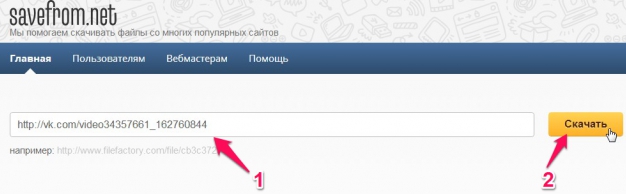
2. Εισαγάγετε τη σύνδεση στο βίντεο κλιπ από την επαφή στο Savefrom
Τώρα, επιλέξτε την επιθυμητή μορφή βίντεο και κάντε κλικ σε αυτήν. Στη συνέχεια, θα ξεκινήσει η λήψη.
Δώστε προσοχή! Τι; υψηλής ποιότητας , θα είναι διαθέσιμη μόνο εάν το ίδιο το βίντεο είχε αρχικά ληφθεί από τον συγγραφέα σε υψηλή ποιότητα hd. Και αν το βίντεο έχει εγγραφεί με κανονικό τηλέφωνο τότε οι προτεινόμενες επιλογές θα είναι κατάλληλες.
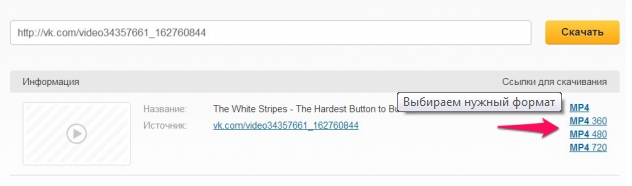
3. Επιλέξτε ποιότητα και κάντε λήψη βίντεο
Ασχολήθηκε με αυτή τη μέθοδο. Και τώρα για το επόμενο ...
Δεύτερος τρόπος
Για αυτή τη μέθοδο, προετοίμασα ένα βίντεο κλιπ. Είναι κάτω. Επειδή για πρώτη φορά μπορεί να μην λειτουργήσει, αλλά πιστεύετε ότι θα σας αρέσει τόσο πολύ να κατεβάσετε))
Έτσι Βρήκαμε ένα βίντεο κλιπ και το τρέξουμε για να το αναπτύξουμε, όπως και το δικό μου. Μετά από αυτό, το δεξί κουμπί του ποντικιού δεν είναι στο ίδιο το βίντεο, αλλά κάπου στην άκρη της σελίδας (σημειωμένο με ένα σταυρό), κάντε δεξί κλικ και επιλέξτε - "VIEW ELEMENT CODE".
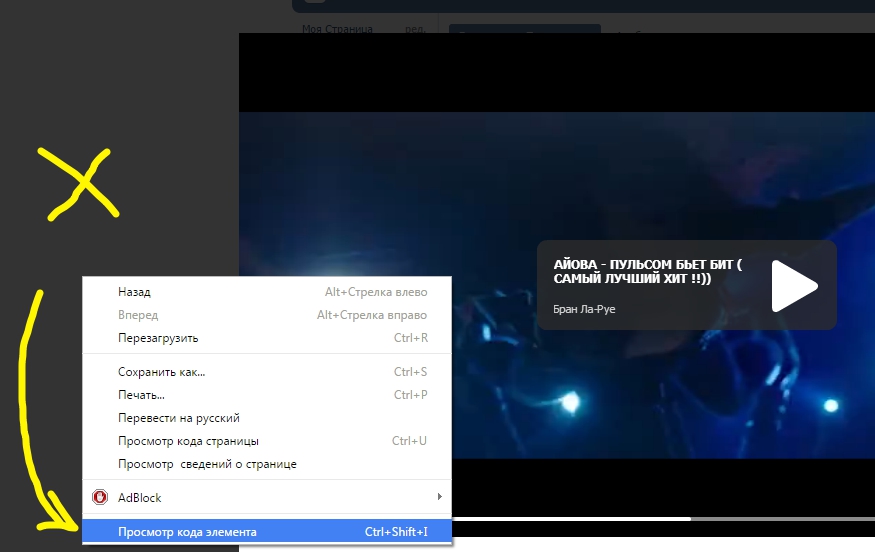
Τα περισσότερα από τα βιντεοκλίπ που έχουν ληφθεί στην επαφή έχουν την επέκταση ".mp4". Επομένως, στον κωδικό που ανοίγει, πατήστε το συνδυασμό πλήκτρων - Ctrl + F και θα εμφανιστεί ένα πεδίο αναζήτησης, στο οποίο εισάγουμε "mp4".
Δείτε την εικόνα:
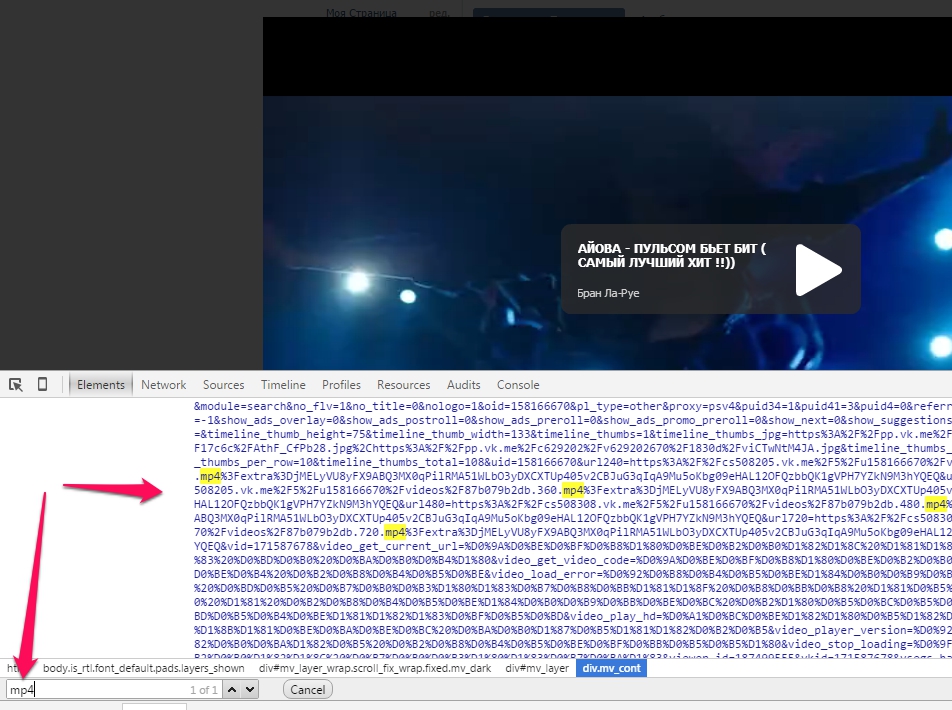
Σημειώστε ότι έχουν βρεθεί αρκετές επιλογές, και δίπλα σε κάθε ένα είναι οι αριθμοί "... 360.mp4", "... 480.mp4", "... 720.mp4". Όπως το μαντέψατε - την ποιότητα του βίντεο.
Απλά πρέπει να DOUBLE CLICK στο αριστερό πλήκτρο του ποντικιού, να αντιγράψετε τον σύνδεσμο με την επιθυμητή ποιότητα, αρχίζοντας από "http ........." και τελειώνοντας με .... "... 720.mp4" (για παράδειγμα, επέλεξα την ποιότητα των 720, αλλά δεν μπορούν να έχουν όλα τα βίντεο)
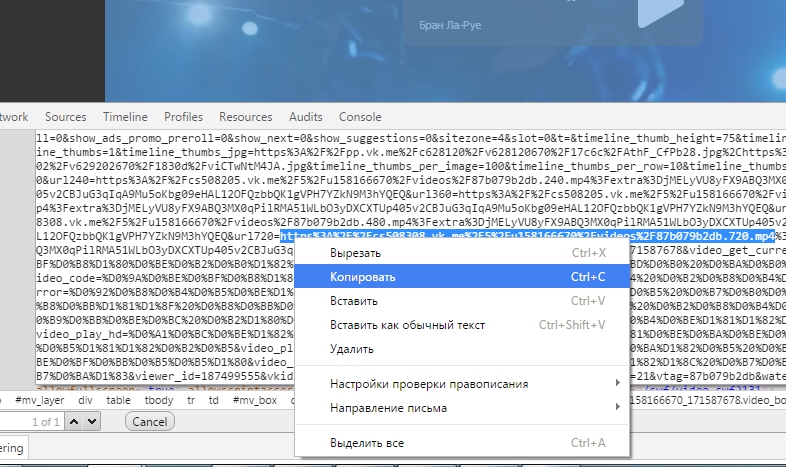
https% 3A% 2F% 2Fcs508308.vk.me% 2F5% 2Fu158166670% 2Fvideos% 2F87b079b2db.720.mp4
Μετατρέψτε στην παρακάτω φόρμα, αντικαθιστώντας:
"% 3A" - ":"
"% 2F" - "/"
Εδώ είναι αυτό που παίρνουμε:
https: // cs508308.vk.me/ 5 / u158166670 / videos / 87b079b2db.720.mp4
και τώρα την εισάγουμε γραμμή διεύθυνσης και μέσω του δεξιού πλήκτρου του ποντικιού, επιλέξτε - "Αποθήκευση ως ..."
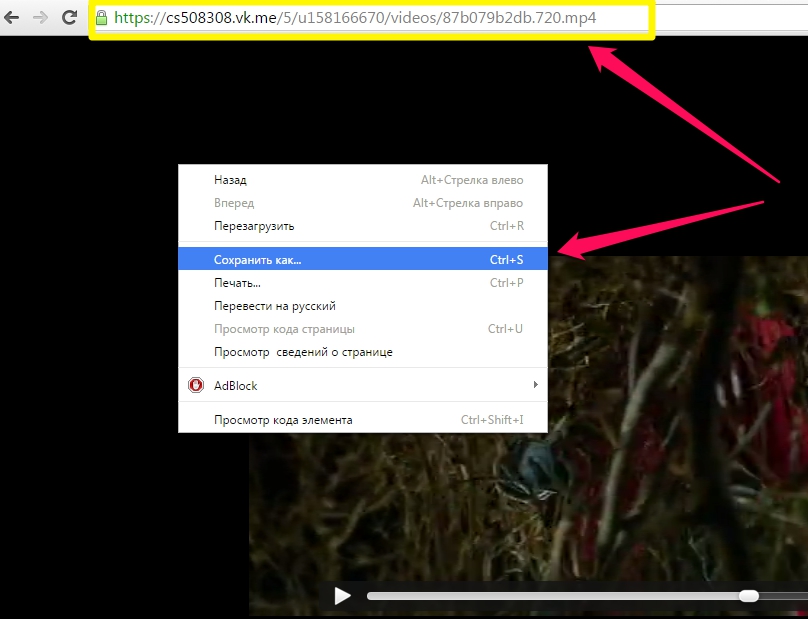
Αυτό είναι! Αν έχετε ερωτήσεις, φροντίστε να τις ρωτήσετε στα παρακάτω σχόλια.
Οπτική επίδειξη για τον τρόπο λήψης βίντεο από VC σε υπολογιστή
Κοινωνικό δίκτυο Η VKontakte αποθηκεύει ένα τεράστιο ποσό βίντεο. Και σίγουρα τουλάχιστον κάποτε θέλατε να κατεβάσετε το βίντεο που σας αρέσει στον υπολογιστή ή το smartphone σας. Ωστόσο, δεν ήταν εκεί: ο τόπος μιας τέτοιας πιθανότητας δεν μας δίνει, απλούς θνητούς. Αν και ...
Υπάρχουν πολλοί τρόποι να ξεπεραστεί αυτή η απαγόρευση. Ας μιλήσουμε πώς να κατεβάσετε βίντεο από τη VK με τη βοήθεια μιας δωρεάν υπηρεσίας, εφαρμογών και απλά γυμνά χέρια.
SaveFrom - ο καλύτερος βοηθός
Είστε εξοικειωμένοι με την υπηρεσία; Εάν όχι, θα σας πω: αυτός ο πόρος ιστού προορίζεται για τη λήψη περιεχομένου πολυμέσων από διάφορους ιστότοπους που δεν έχουν τη δική τους λειτουργία λήψης. Όπως το YouTube, το Facebook, το OK.ru, το VK.com και πολλά άλλα.
Πριν μεταβείτε στο VKontakte σε ένα νέο σχέδιο, ήταν εύκολο να κατεβάσετε βίντεο χρησιμοποιώντας το Savefrom.net. Αρκεί να εισαγάγετε έναν σύνδεσμο στο βίντεο στη φόρμα αρχική σελίδα και κάντε κλικ στο κουμπί Go. Δυστυχώς, αυτή η μέθοδος δεν λειτουργεί τώρα, αλλά υπάρχει και άλλη εφαρμογή του προγράμματος περιήγησης " SaveFrom. net assistant .
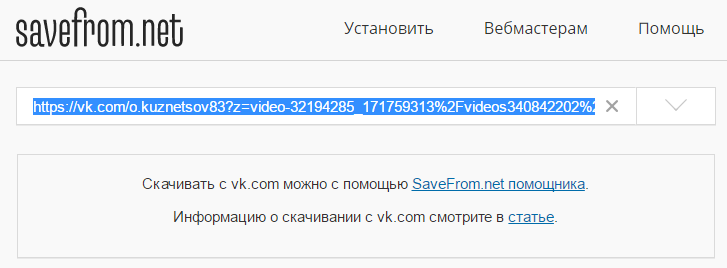
Μετά την εγκατάσταση, το " SaveFrom Assistant " θα προσθέσει το κουμπί " Λήψη " απευθείας στο video player VK. Κάντε κλικ σε αυτό, επιλέξτε την κατάλληλη ανάλυση - και το βίντεο θα μεταβεί στο φάκελο " Downloads ".
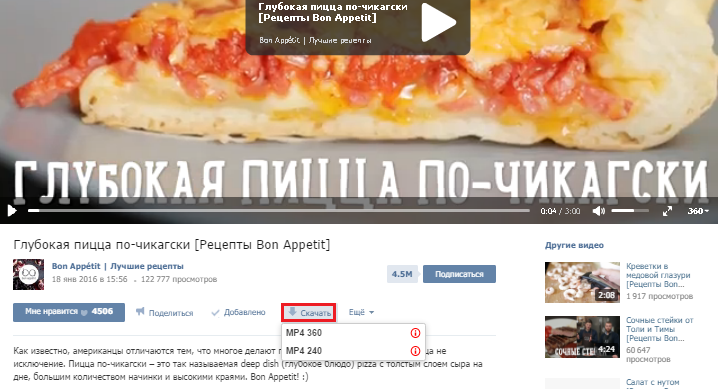
Σε περίπτωση προβλημάτων (το κουμπί " Λήψη " δεν εμφανίζεται ή δεν λειτουργεί), δοκιμάστε να επανεγκαταστήσετε τον βοηθό κατεβάζοντας την τελευταία έκδοση από το SaveFrom.net ή χρησιμοποιήστε τις μεθόδους που θα συζητήσω παρακάτω.
Υπηρεσία Download-VK-Βίντεο
Και η υπηρεσία Διαδικτύου είναι βολική επειδή δεν απαιτεί καμία εγγραφή ή άδεια VK. Απλώς μεταβείτε στην τοποθεσία VK, αντιγράψτε το σύνδεσμο στο βίντεο που χρειάζεστε, επικολλήστε το στο πεδίο "Εισαγωγή του συνδέσμου VK ... " (που επισημαίνεται στο screenshot) και κάντε κλικ στο " Download MP4 " ή " Download MP4 HD " καλύτερη ποιότητα επιλέξτε το τελευταίο).
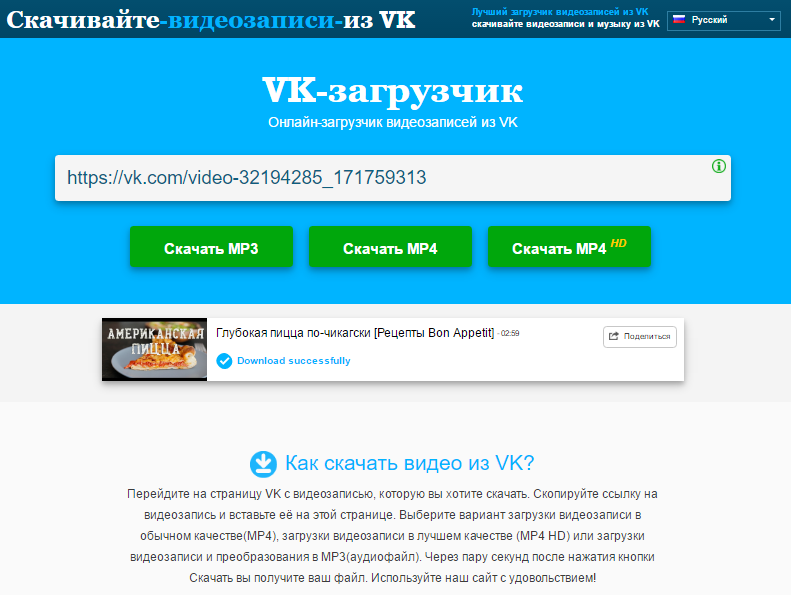
Μετά από 3-5 λεπτά το βίντεο θα αποθηκευτεί στο φάκελο " Downloads ".
Δυστυχώς, το Download -VK-Videos μπορεί να κάνει λήψη βίντεο μόνο δημόσια πρόσβαση . Ιδιωτικό περιεχόμενο γι 'αυτόν από μακριά.
Δωρεάν εφαρμογές
YouTube με κλικ
Η εφαρμογή YouTube By Click είναι επίσης ένας πολύ βολικός τρόπος για να κατεβάσετε βίντεο και ήχο από διάφορους πόρους του διαδικτύου. Για να το χρησιμοποιήσετε για να κατεβάσετε υλικό από το VKontakte ή νεότερο: σε προηγούμενες αυτές τις λειτουργίες μπορεί να μην λειτουργεί.
Η δωρεάν επιλογή YouTube By Click σας επιτρέπει να επιλέξετε:
- Φάκελος στον οποίο αποθηκεύεται το ληφθέν περιεχόμενο.
- Η μορφή είναι MP4 (βίντεο με ήχο) ή MP3 (μόνο ήχος). Άλλες μορφές είναι διαθέσιμες μόνο σε premium χρήστες.
- Η ποιότητα είναι απλή. Η επιλογή άλλων δικαιωμάτων είναι επίσης ένα προνόμιο κάτοχων αδειών πληρωμής.
- Ο αριθμός των ταυτόχρονων λήψεων είναι απεριόριστος.
Οι τρεις πρώτες επιλογές διαμορφώνονται στο επάνω μενού (που επισημαίνονται στο στιγμιότυπο οθόνης). Το τέταρτο είναι στο τμήμα ρυθμίσεων. Για να μεταβείτε στις ρυθμίσεις, κάντε κλικ στο κουμπί με την εικόνα των γραναζιών στην κάτω αριστερή γωνία.
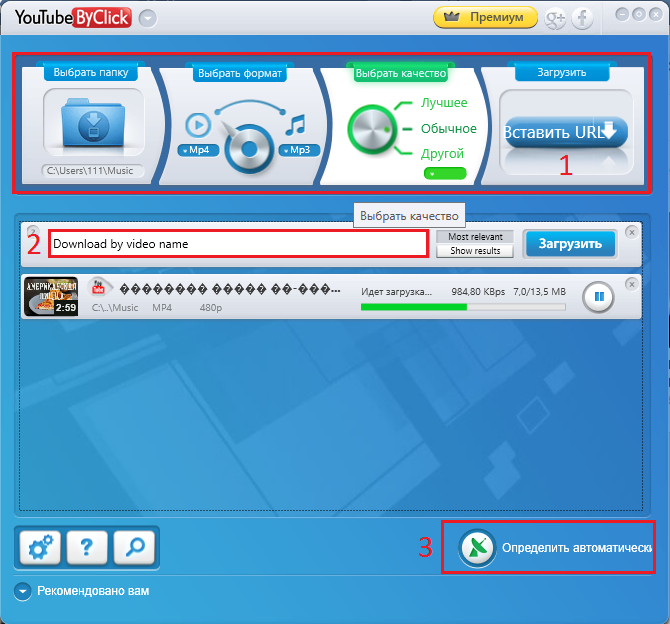
Για να κατεβάσετε ένα βίντεο από τη VK, αντιγράψτε τη διεύθυνσή του στο πρόχειρο και κάντε κλικ στο παράθυρο του προγράμματος " Επικόλληση URL " (επισημαίνεται με μια μονάδα στο screenshot). Εάν γνωρίζετε το ακριβές όνομα του βίντεο, για παράδειγμα, "Deep Chicago Pizza", πληκτρολογήστε το στο πεδίο " Κατέβασμα με όνομα βίντεο " (σημειώνεται με δύο) και κάντε κλικ στο κουμπί " Λήψη ".
Η τρίτη επιλογή λήψης είναι αυτόματη ανίχνευση του συνδέσμου στο βίντεο στο πρόχειρο. Λειτουργεί αν η επιλογή με την ένδειξη 3 είναι ενεργή στο στιγμιότυπο οθόνης. Μόλις αντιγράψετε τη σύνδεση, θα εμφανιστεί στην οθόνη ένα παράθυρο που σας ζητά να κατεβάσετε το αρχείο.
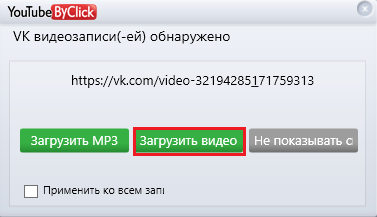
Τα πλεονεκτήματα του YouTube By Click σε παρόμοιες εφαρμογές είναι οι υψηλές ταχύτητες λήψης και η πρόσβαση σε οποιοδήποτε υλικό, συμπεριλαμβανομένων ιδιωτικών.
VKMusic
Το πρόγραμμα VKMusic απλοποιείται από τις προσωπικές σελίδες των χρηστών, καθώς και από τις σελίδες των φίλων και των κοινοτήτων στις οποίες ανήκουν. Με τη σύνδεση στο λογαριασμό VK, μπορείτε να εμφανίσετε περιεχόμενο από τις ενότητες " Τα βίντεό μου " και " Βίντεο αρχείων φίλων / ομάδων " στο πρόγραμμα (και οι δύο επιλογές βρίσκονται στο μενού " VKontakte ") και στη συνέχεια να μεταφέρετε αυτό που θέλετε στον υπολογιστή σας.
Έτσι, για να το κάνετε αυτό, σημειώστε ένα ή περισσότερα βίντεο στη λίστα (ενώ κρατάτε πατημένο το πλήκτρο Ctrl) και κάντε κλικ στο κουμπί " Προσθήκη για λήψη ". Στη συνέχεια, καθορίστε το επίπεδο ποιότητας βίντεο και παρακολουθήστε, αν θέλετε, την πρόοδο της λήψης.
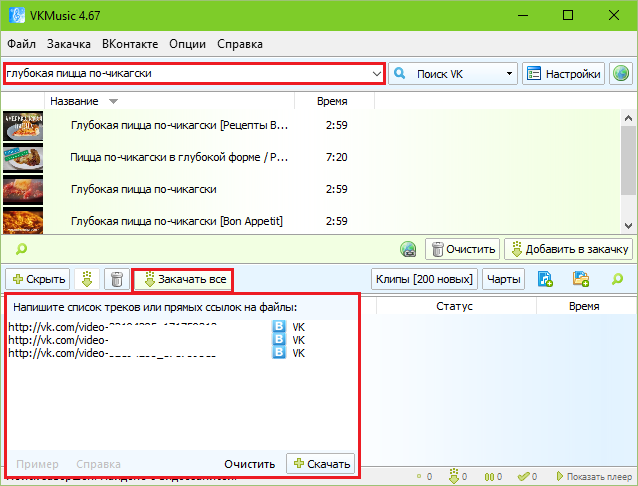
Επιπλέον, το VKMusic μπορεί να βρει το περιεχόμενο βίντεο με το όνομα - η γραμμή αναζήτησης βρίσκεται στο επάνω μέρος του κύριου παραθύρου και επίσης μεταφορτώνει τα αρχεία με απευθείας συνδέσμους. Το παράθυρο για την τοποθέτηση του τελευταίου βρίσκεται στο κάτω αριστερό μέρος.
Μη αυτόματη μέθοδος λήψης βίντεο από την VKontakte
Αυτή η μέθοδος είναι καλή επειδή δεν απαιτεί την εγκατάσταση εφαρμογών και λειτουργεί πάντα - με οποιοδήποτε σχέδιο και σε όλες τις εκδόσεις του προγράμματος αναπαραγωγής βίντεο στην τοποθεσία VK.
Γι 'αυτό, ανοίξτε την απαραίτητη σελίδα VK στο πρόγραμμα περιήγησης και φορτώστε το βίντεο στη συσκευή αναπαραγωγής. Στη συνέχεια, στην ίδια σελίδα, ανοίξτε τα εργαλεία προγραμματιστή: πατήστε το πλήκτρο Shift + Ctrl + i στο πληκτρολόγιο ή βρείτε το αντίστοιχο στοιχείο στο μενού του προγράμματος περιήγησης.

Στο μενού εργαλείων προγραμματιστών, το οποίο ανοίγει στο δεξιό μισό του παραθύρου, μεταβείτε στην ενότητα " Δίκτυο ". Κάντε κλικ στο κουμπί αναπαραγωγής βίντεο. Μετά από αυτό, οι εγγραφές θα εμφανιστούν στον πίνακα στα δεξιά: ένας από αυτούς θα είναι ένας απευθείας σύνδεσμος στο αρχείο. Κάποιος μπορεί να διαπιστώσει ότι αυτό είναι αυτό, με δύο σημάδια:
- ο τύπος εγγραφής (στη στήλη Τύπος) θα είναι " μέσο " ή " βίντεο ".
- το μέγεθος του αρχείου (Μέγεθος) θα συμβουλεύσει το μέγεθος του πραγματικού βίντεο, δηλαδή, αρκετά megabytes.
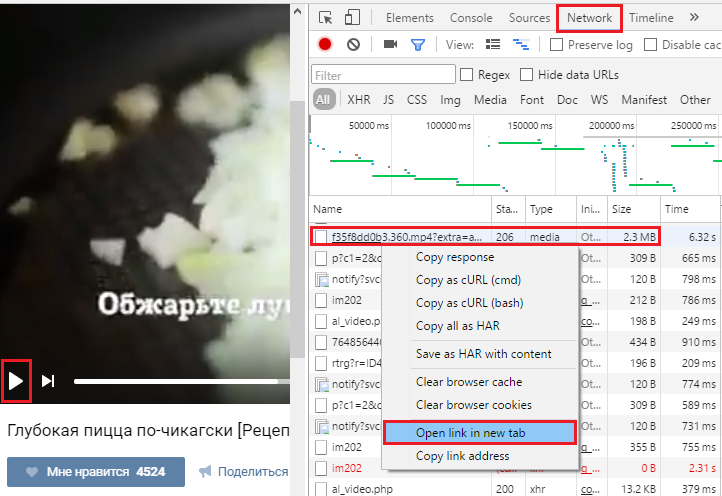
Όταν το βίντεο ανοίξει σε μια νέα καρτέλα προγράμματος περιήγησης, κάντε δεξί κλικ πάνω του και επιλέξτε " Αποθήκευση βίντεο ως ".
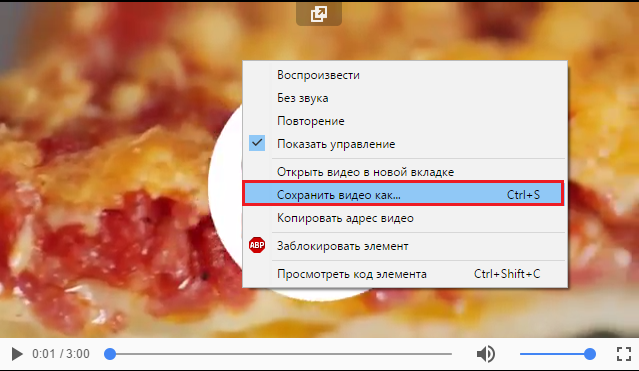
Στη συνέχεια, παραμένει να υποδείξετε τη θέση της αποθήκευσης και να ορίσετε ένα φιλικό όνομα στο αρχείο. Πιάστε τα χέρια σας και χορέψτε: τώρα είναι στην πλήρη εξουσία σας.
Έχετε μια καλή λήψη!
Το VKontakte δεν είναι μόνο ένα παγκόσμιο μέσο επικοινωνίας, αλλά και μια δημοφιλής φιλοξενία πολυμέσων. Κάθε λεπτό φορτώνονται σε αυτό χιλιάδες βίντεο κλιπ, αρχεία μουσικής και φωτογραφίες. Εξαιτίας αυτού, οι χρήστες συχνά αναρωτιούνται: πώς να κατεβάσετε βίντεο από μια επαφή; Είναι πολύ εύκολο να το κάνεις νέα έκδοση Λογισμικό VideoMASTER. Για να πραγματοποιήσετε λήψη ενός βίντεο από την Επαφή, πρέπει να εκτελέσετε μερικά απλά βήματα. Παρακάτω παραθέτουμε τους σε σειρά και επεξεργάζεστε σε κάθε μία από αυτές. Εφαρμόστε τις συμβουλές στην πράξη και μπορείτε να κατεβάσετε οποιοδήποτε βίντεο από το κοινωνικό δίκτυο και να το αποθηκεύσετε στον υπολογιστή σας!
Βήμα 1. Εγκαταστήστε το VideoMASTER.
Πρώτα απ 'όλα το VideoMASTER και να το εγκαταστήσετε στον υπολογιστή σας. Το VideoMASTER δεν είναι μόνο ένα καθολικό εργαλείο μετατροπής βίντεο, αλλά και ένα χρήσιμο βοηθητικό πρόγραμμα για την εργασία με βίντεο. Ειδικότερα, το πρόγραμμα σάς επιτρέπει να κατεβάζετε γρήγορα και αποτελεσματικά βίντεο από την Επικοινωνία και το YouTube. Μετά την ολοκλήρωση της λήψης, εκτελέστε το αρχείο VideoMASTER.exe. Ακολουθήστε τις οδηγίες που εμφανίζονται στην οθόνη. Επιλέξτε το φάκελο στον οποίο θέλετε να εγκαταστήσετε και δημιουργήστε μια συντόμευση για το πρόγραμμα στην επιφάνεια εργασίας. Στη συνέχεια, περιμένετε μέχρι να αποσυσκευαστεί το αρχείο και αρχίστε να εργάζεστε στο πρόγραμμα.
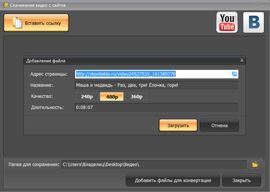
Βήμα 2. Προσθήκη συνδέσμου από την Επαφή.
Το επόμενο βήμα περιλαμβάνει την προσθήκη ενός συνδέσμου στο βίντεο στο VideoMASTER. Για να το κάνετε αυτό, μεταβείτε στο μενού Αρχείο> Λήψη βίντεο από ιστότοπους. Στη συνέχεια, επιλέξτε το εικονίδιο της τοποθεσίας VKontakte. Στο παράθυρο του προγράμματος περιήγησης που εμφανίζεται, ανοίξτε τη σελίδα με σωστό βίντεο ρολό. Επισημάνετε και αντιγράψτε τη διεύθυνση URL της σελίδας στη γραμμή διευθύνσεων του προγράμματος περιήγησης. Στη συνέχεια, στο πρόγραμμα VideoMASTER, κάντε κλικ στο κουμπί Εισαγωγή συνδέσμου. Θα δείτε ένα παράθυρο διαλόγου στο οποίο θα καθοριστεί η διεύθυνση της σελίδας και το όνομα του αρχείου βίντεο. Επιλέξτε τον τύπο της ανάλυσης βίντεο και του φακέλου για να αποθηκεύσετε το βίντεο. Στη συνέχεια, κάντε κλικ στο κουμπί Λήψη.
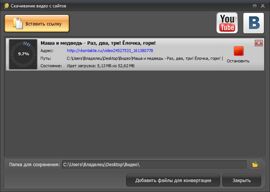
Βήμα 3. Λήψη βίντεο.
Η λήψη ενός αρχείου από την επαφή θα διαρκέσει λίγο, μετά από την οποία μπορείτε να παρακολουθήσετε αμέσως το βίντεο που έχετε λάβει. Για να το κάνετε αυτό, κάντε κλικ στο κουμπί Άνοιγμα φακέλου και εκτελέστε το αποθηκευμένο βίντεο. Εάν είναι απαραίτητο, μπορείτε να διακόψετε οποιαδήποτε στιγμή τη λήψη του βίντεο κάνοντας κλικ στο αντίστοιχο κουμπί στα δεξιά, με κόκκινο χρώμα. Μπορείτε επίσης να ακολουθήσετε τη διαδικασία λήψης: οι σχετικές πληροφορίες εμφανίζονται σε ποσοστό επί της οθόνης.
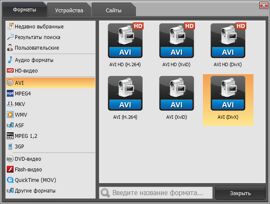
Βήμα 4. Μετατροπή βίντεο
Ορισμένες φορές οι λήψεις από το βίντεο επαφής πρέπει να μετατραπούν περαιτέρω. Για παράδειγμα, ορισμένοι παίκτες δεν μπορούν να παίξουν βίντεο FLV. Μετατρέψτε ένα κλιπ στην επιθυμητή μορφή ή για μια συγκεκριμένη συσκευή που μπορείτε απευθείας στο πρόγραμμα. Για να το κάνετε αυτό, κάντε κλικ στο κουμπί Προσθήκη αρχείων για μετατροπή. Στη συνέχεια, στον κατάλογο μορφής, επιλέξτε AVI (DivX) ή οποιαδήποτε άλλη επιθυμητή μορφή. Το πρόγραμμα υποστηρίζει τις περισσότερες από τις γνωστές μορφές βίντεο και επίσης επιτρέπει, iPod, iPad, κινητά τηλέφωνα και άλλες φορητές συσκευές.
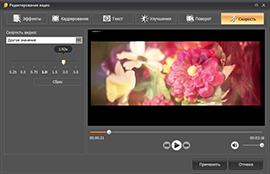
Βήμα 5. Επεξεργασία βίντεο
Με τη βοήθεια του VideoMASTER, μπορείτε εύκολα να επεξεργαστείτε τα βίντεο που έχουν ληφθεί από την επαφή: εξαγωγή ήχου από το βίντεο ή να κάνετε αντικατάσταση, κόψιμο και κόλληση τμημάτων του βίντεο, προσθήκη λεζάντων κλπ. Με την εγκατάσταση του VideoMASTER στον υπολογιστή σας, μπορείτε όχι μόνο να κατεβάσετε εύκολα βίντεο από την επαφή, αλλά και να αποκτήσετε ένα καθολικό εργαλείο για την εργασία με αρχεία βίντεο. Στην εφαρμογή υπάρχουν διάφορα εφέ που θα σας βοηθήσουν να αλλάξετε ριζικά όλα τα βίντεο που έχετε κατεβάσει από το Internet. Χρησιμοποιώντας τα εργαλεία που είναι ενσωματωμένα στο πρόγραμμα, θα έχετε τη δυνατότητα να αποκτήσετε ένα εντελώς διαφορετικό αρχείο στην έξοδο, ορισμένες φορές αρκετές φορές καλύτερα από αυτό που αρχικά έχετε κατεβάσει.
Το VideoMASTER είναι ένας δημοφιλής μετατροπέας βίντεο, αφού κατεβάσετε στον υπολογιστή σας την ερώτηση: "πώς να κατεβάσετε βίντεο VKontakte;" Θα σταματήσετε να σας ενοχλεί κανείς για πάντα. Δεν μπορείτε να αποθηκεύσετε μόνο το βίντεο στον υπολογιστή σας, αλλά επίσης να επιστρέψετε στην παρακολούθηση ακόμα και όταν δεν υπάρχει Internet στον υπολογιστή. Με τη βοήθεια ενός βολικού προγράμματος, κατεβάστε οποιοδήποτε βίντεο από τον Παγκόσμιο Ιστό, πραγματοποιήστε τις επιθυμητές αλλαγές στην οθόνη χρησιμοποιώντας τις ειδικές λειτουργίες του λογισμικού και αποθηκεύστε το αποτέλεσμα σε οποιαδήποτε βολική μορφή!
Το VKontakte είναι μια αποθήκη όχι μόνο σπάνιας μουσικής, αλλά και ενός μοναδικού βίντεο. Και πολλά από τα βίντεο που είναι αποθηκευμένα εδώ είναι αρκετά άξια να "εγκατασταθούν" στον υπολογιστή σας ή μέσα κινητό gadget . Αλλά, σύμφωνα με την παλιά και όχι πολύ καλή παράδοση, δεν μπορούν να μεταφορτωθούν.
Όπως και στην περίπτωση της μουσικής, το "όχι" σημαίνει "καμία λειτουργία". Αλλά η ευκαιρία είναι εκεί! Για τη μεγάλη χαρά μας, τα εργαλεία που μας επιτρέπουν να έχουμε αυτό που θέλουμε γρήγορα και εύκολα υπάρχουν. Διαβάστε πώς μπορείτε να κατεβάσετε βίντεο από το VC στον υπολογιστή και το τηλέφωνο χρησιμοποιώντας προγράμματα και απλώς δερμάτινα.
Πώς να κατεβάσετε βίντεο από VC στον υπολογιστή και το τηλέφωνο
Αναντικατάστατο SaveFrom
Είμαι βέβαιος ότι η υπηρεσία είναι γνωστή σε πολλούς από εσάς. Και τώρα, πια βιασύνη για τη διάσωσή μας. Κατεβάστε το με οποιοδήποτε βίντεο από το θέμα των δέκα δευτερολέπτων:
- Πηγαίνετε στο VK και ανοίξτε το επιθυμητό βίντεο. Αντιγράψτε το σύνδεσμο από τη γραμμή διευθύνσεων.
- Στη συνέχεια, μεταβείτε στην τοποθεσία SaveFrom.net και επικολλήστε την στο πεδίο όπου λέει " Απλά εισάγετε τον σύνδεσμο ". Πατήστε το πλήκτρο Enter ή το κουμπί άλμα.
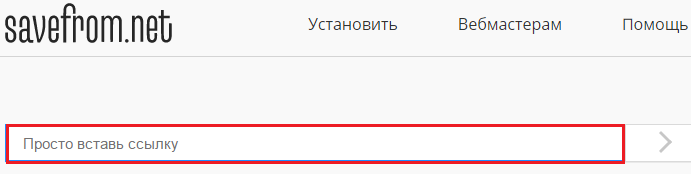
- Περιμένουμε λίγα δευτερόλεπτα και κατεβάζουμε το βίντεο. Αυτό είναι!
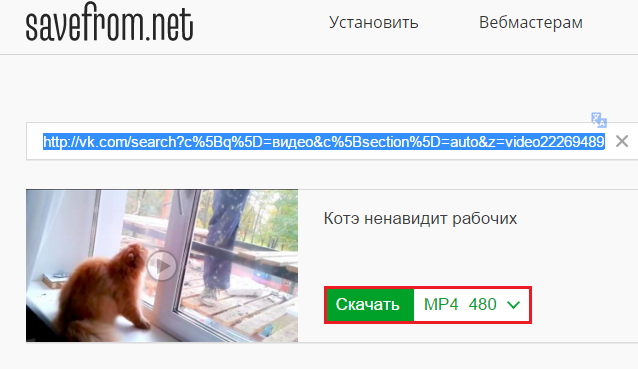
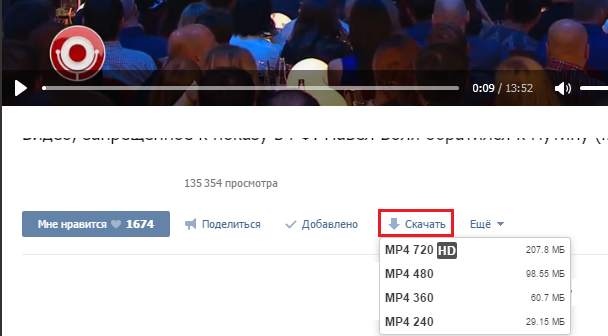
"Βίντεο για VK" στο Android
Για να κατεβάσετε ενδιαφέροντα βίντεο σε ένα Android-smartphone ή tablet, υπάρχει ένα μικρό πρόγραμμα - " Video for VK ", διαθέσιμο για δωρεάν download από το Google Play.
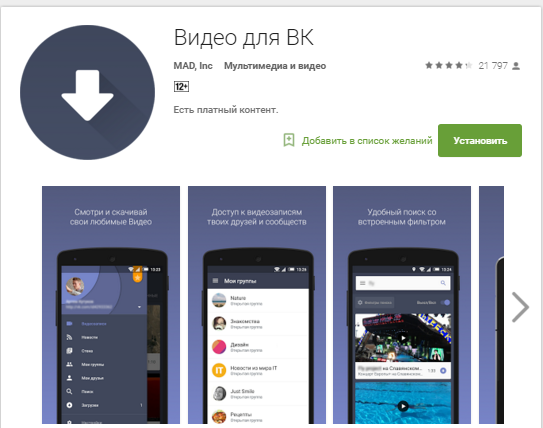
Πώς να το χρησιμοποιήσετε, δεν χρειάζεται καν να εξηγήσει. Εκτός από τη δηλωμένη λειτουργία, δεν υπάρχει τίποτα που θα μπορούσε να σας προκαλέσει σύγχυση.
Μετά την εκκίνηση, ανοίγει η εφαρμογή όπου, όπως συνήθως, εισάγουμε τα στοιχεία σύνδεσης και τον κωδικό πρόσβασης του λογαριασμού σας. Στη συνέχεια, επιλέξτε το φάκελο αποθήκευσης βίντεο.
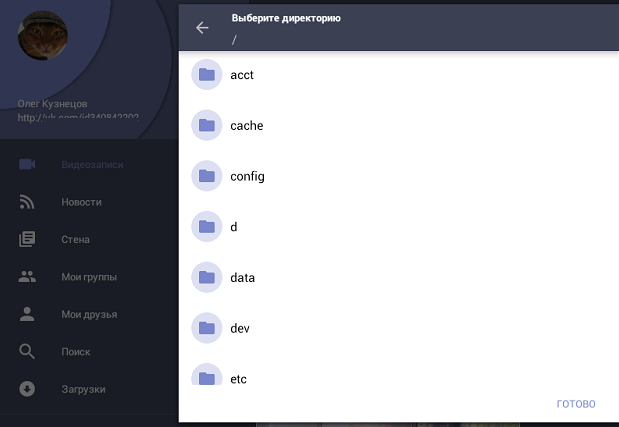
Στη συνέχεια, μεταβείτε στην ενότητα "Βίντεο" ή βρείτε το επιθυμητό κλιπ στις σελίδες άλλων χρηστών. Η προεπισκόπηση κάθε βίντεο είναι εξοπλισμένη με ένα κουμπί λήψης. Κάντε κλικ σε αυτό και επιλέξτε την ποιότητα προβολής και το τελικό μέγεθος αρχείου. Μετά από αυτό, ξεκινά η λήψη.
Κατά τη διάρκεια της διαδικασίας λήψης, το κουμπί βέλους που εμφανίζεται στο screenshot αλλάζει την προβολή σε μια ποσοστιαία κλίμακα. Σε αυτό μπορούμε να παρακολουθήσουμε την πρόοδο της λήψης.
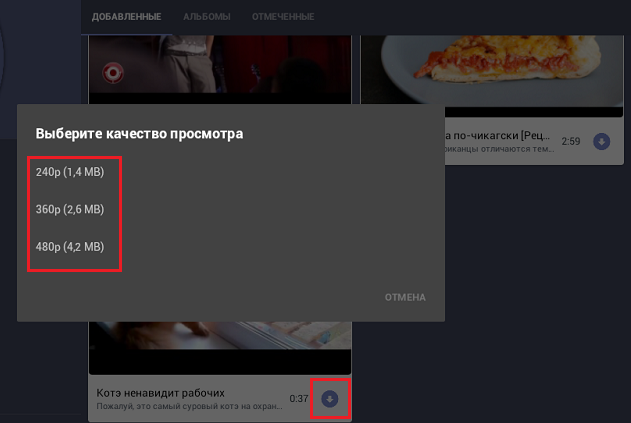
Το πρόγραμμα είναι πολύ καλό, εκτός από τις συνεχώς εμφανιζόμενες και τρομερά ενοχλητικές διαφημίσεις. Με αυτό, οι προγραμματιστές είναι σαφώς overdone, αλλά δωρεάν - υπάρχει δωρεάν.
VKMusik - όχι μόνο για μουσική
Μια άλλη γνωστή εφαρμογή είναι η VKMusik , που προορίζεται για εγκατάσταση σε υπολογιστή. Με αυτό, μπορούμε να έχουμε πρόσβαση, ακόμη και χωρίς την πρόσβαση στον ιστότοπο του προγράμματος περιήγησης: μόλις συνδεθείτε στο ίδιο το πρόγραμμα. Μια σημαντική διαφορά μεταξύ του VKMusik και των εργαλείων που εξετάσαμε παραπάνω είναι η λειτουργία πολλαπλών λήψεων - ταυτόχρονη φόρτωση πολλών κλιπ.
Αφού εισαγάγετε τον κωδικό πρόσβασης και τον κωδικό πρόσβασης, μεταβείτε στο μενού VKontakte και ανοίξτε βίντεο από τη σελίδα σας ή από τις σελίδες φίλων και ομάδων (πρέπει να ορίσετε με μη αυτόματο τρόπο τη σύνδεση με το προφίλ ή την ομάδα).
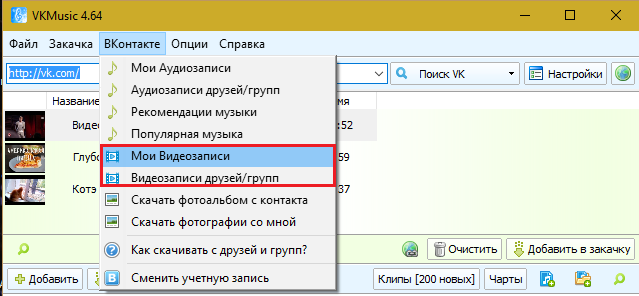
Η λίστα των κλιπ θα εμφανιστεί στο πάνω μισό του παραθύρου του VKMusik. Για να προσθέσετε ένα βίντεο στο φύλλο λήψης, απλά κάντε διπλό κλικ σε αυτό. Όπως και αλλού, το πρόγραμμα θα πάρει μια επιλογή από αρκετές διαθέσιμες επιλογές ποιότητας προβολής.

Επιπλέον, η VKMusik κατεβάζει μια επιλογή από κορυφαία μουσικά βίντεο από το δίκτυο (το κουμπί "Κλιπ"), το οποίο μπορείτε επίσης να κατεβάσετε αναζητώντας στο πρόγραμμα περιήγησης.
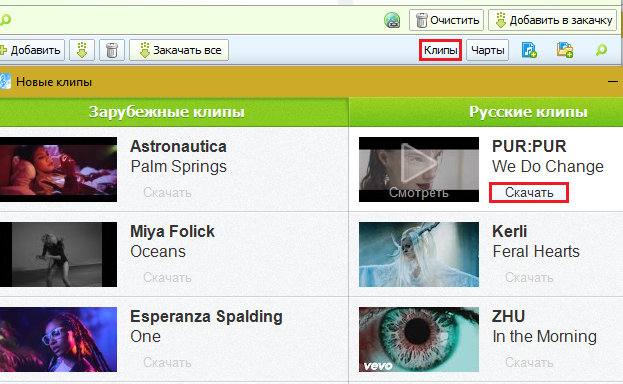
Παίζουμε βίντεο από τη VK χωρίς προγράμματα
Όσοι δεν έχουν τη δυνατότητα να εγκαταστήσουν προγράμματα σε έναν υπολογιστή και έχουν περιορισμένη πρόσβαση στο SaveFrom.net θα αποθηκευτούν με την ακόλουθη μέθοδο. Δεν χρειάζεται τίποτα εκτός από την επιδεξιότητα των δικών τους χεριών.
Ας πάμε στη σελίδα VK, ανεβάσαμε ένα βίντεο κλιπ και ανοίξαμε την εργαλειοθήκη του προγραμματιστή μέσω του μενού του προγράμματος περιήγησης. Ή, πατήστε τα πλήκτρα Shift + Ctrl + i, τα οποία σχετίζονται με αυτή τη λειτουργία σε όλα σχεδόν τα προγράμματα περιήγησης ιστού.
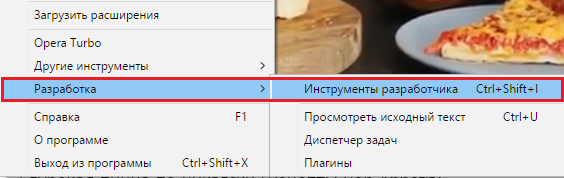
Ανοίξτε την καρτέλα " Δίκτυο " στον πίνακα προγραμματιστών και ξεκινήστε τη συσκευή αναπαραγωγής. Παρακολουθούμε προσεκτικά τις γραμμές που εμφανίζονται στη στήλη " Όνομα ". Ένας από αυτούς περιέχει μια σύνδεση με το αρχείο. Μοιάζει με την παρακάτω εικόνα:
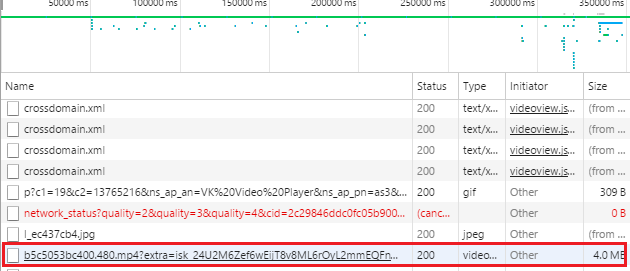
Οι παρακάτω λειτουργίες θα σας βοηθήσουν να βρείτε τον σωστό κώδικα ανάμεσα στις μάζες των γραμμών:
- Αναφέρετε την επέκταση .mp4.
- Τύπος (Τύπος στήλη) - βίντεο.
- Μέγεθος (στήλη Μέγεθος) - αντιστοιχεί στο πραγματικό μέγεθος του αρχείου βίντεο. Στο παράδειγμα μου - 4.0 mb.
Στη συνέχεια, αντιγράψτε πλήρως τη γραμμή που βρέθηκε, επικολλήστε τη γραμμή διευθύνσεων του προγράμματος περιήγησης και κάντε κλικ στο κουμπί "Μετάβαση". Στην οθόνη εμφανίζεται ένα πρόγραμμα αναπαραγωγής βίντεο με το επιλεγμένο βίντεο. Κάντε κλικ σε αυτό με το δεξί κουμπί του ποντικιού και επιλέξτε " Αποθήκευση βίντεο ως " ή πιέστε τα πλήκτρα Crtl + S. Καθορίστε το φάκελο που θέλετε να αποθηκεύσετε, αλλάξτε το όνομα του αρχείου στον άνθρωπο και χαίρετε στο γεγονός ότι όλα όσα κάνατε.
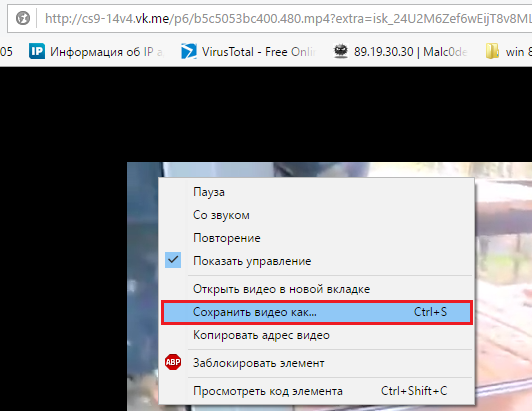
Ήταν εύκολο, έτσι; Πάρτε αυτές τις μεθόδους σε λειτουργία, απολαύστε τα αγαπημένα σας βίντεο, και θα σας προετοιμάσω για άλλες ιστορίες σχετικά με ενδιαφέροντα και συναφή θέματα.